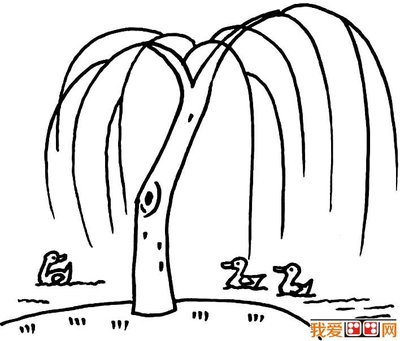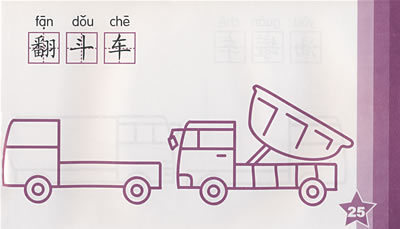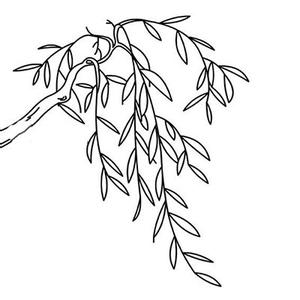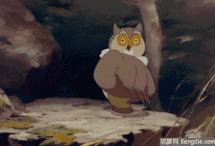【摄影后期】:简单10步让你的风光照片脱胎换骨
很多摄影爱好者在拍摄风景作品的时候会发现现场是那么的漂亮,为何拍出来回家一看却不是那么回事,有这种情况,先不必急着删,分享几招简单又实用的修图,让您的大作脱胎换骨!本单元的内容包括「色阶」、「亮度/对比」、「色相/饱和度」、及「锐利度」之调整,一般来说,照片只要经过这几个步骤都可以把它修得美美的。
民摄世界公众号:为了让大家更好的学习摄影后期,展示后期的魅力,我们会定期整理图片后期制作技巧讲解,在整理当中我们用最常见的图片来诠释整个修图过程,让大多数人快速学习图片后期。欢迎大家关注民摄世界公众号(minsheshijie)一起学习,也欢迎转发朋友圈让更多的人得到提升。如有疑问请电话或微信咨询 183 1050 6009
如果天气不好,通透性不强,一般旅游摄影爱好者拍摄的作品如下,很多人看完就直接删除了,如果您会一点点后期,作品就会发生翻天覆地的效果,今天民摄世界后期编辑部。整理出简单10步让你的风光照片脱胎换骨。
下面是旅游爱好者拍摄的原图
风光照片修图步骤1:
开启档案后,按上方功能列「影像」→「调整」→「色阶」。
风光照片修图步骤2:
点选「色阶」后,出现色阶调整窗口,从这图标可知,其阶调全集中在黑色区域。
风光照片修图步骤3:
接下来的调整很简单,只要将滑杆两端的三角记号拉往阶调黑色区域,也就是左边的三角记号往右拉,右边的往佐拉,满意后按「确定」钮。调过色阶的图已将原图完全改观。
风光照片修图步骤4:
接下来调亮度和对比,按上方功能列「影像」→「调整」→「亮度/对比」。
风光照片修图步骤5:
点选后出现「亮度/对比」调整窗口,再来就拉动这2项滑杆来调整,满意后按「确定」钮,此时的窗照片又比前次更具可看性了。

风光照片修图步骤6:
调好「亮度/对比」后,接下来是「色相/饱和度」,按上方功能列「影像」→「调整」→「色相/饱和度」
风光照片修图步骤7:
点选后出现「色相/饱和度」调整窗口,再来就拉动这3像项滑杆进行调整,满意后按「确定」钮。
风光照片修图步骤8:
上述步骤是针对主控文件,您亦可点主控文件的三角记号,会出现一个下拉选单,可以针对各种色彩分别调整。
风光照片修图步骤9:
这几个步骤完成后,已和原图的差异非常大了。再来更进一步的调整「锐利度」,按上方功能列「滤镜」→「锐利化」→「遮色片锐利化调整」。
风光照片修图步骤10:
点选后出现遮色片锐利化调整窗口,窗口中有3个调整项目:总量、强度和临界值。这里要特别注意的是,总量和强度都是数值越大,锐利化越强,但临界值则正好相反,数值越小越强,针对不同题材的照片如风景、人像或商品等锐利化的调整组合都不同。调整锐利度满意后按「确定」钮即完成。
到了这里我们就完成了基本图片调整,我们来对比一下修图前与修图后的效果
处理前:
处理后:
欢迎各位来到民摄世界数码摄影后期学习课堂,希望通过我们的整理编辑对来到的摄影朋友有所帮助。
特别提示:我们常年组织国内外各地摄影创作团,如果与您的时间不匹配,请电话或微信咨询183 1050 6009,或者直接前往官网中查看具体线路和时间。
百度搜索“爱华网”,专业资料,生活学习,尽在爱华网!
 爱华网
爱华网